win11设置开机自启软件 Win11如何设置开机自启动软件
更新时间:2024-10-24 12:43:49作者:jiang
Win11系统作为微软最新发布的操作系统,吸引了众多用户的关注,其中开机自启软件是Win11系统中一个重要的功能,可以让用户在开机时自动启动需要的软件,提高工作效率和使用体验。Win11如何设置开机自启动软件呢?让我们一起来看看吧!
方法如下:
1.在电脑桌面,鼠标右键进行单击。勾选【个性化】。

2.进入设置,点击【应用】。

3.进入应用,点击【启动】。
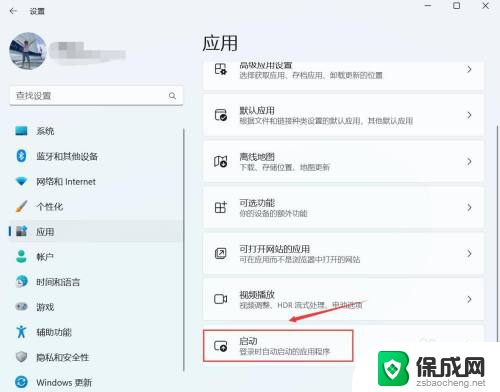
4.进入启动,找到要启动的应用。右侧按钮进行关闭或开启。
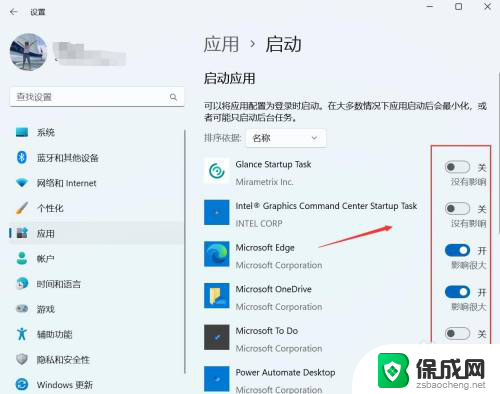
以上就是win11设置开机自启软件的全部内容,有遇到相同问题的用户可参考本文中介绍的步骤来进行修复,希望能够对大家有所帮助。
win11设置开机自启软件 Win11如何设置开机自启动软件相关教程
-
 win11添加自动启动软件 Win11如何设置开机自启动软件
win11添加自动启动软件 Win11如何设置开机自启动软件2024-10-13
-
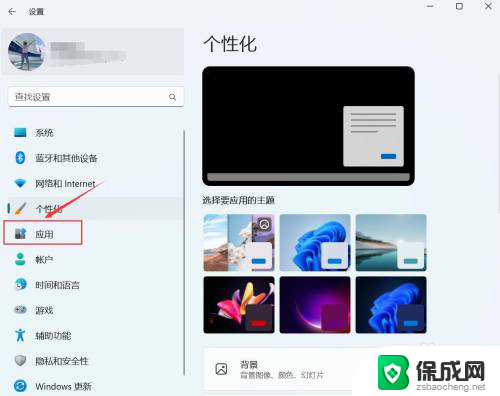 win11自启动软件在哪里 Win11开机自启动软件设置方法
win11自启动软件在哪里 Win11开机自启动软件设置方法2024-10-29
-
 win11开机秒启动 Win11开机自启动软件设置方法
win11开机秒启动 Win11开机自启动软件设置方法2024-11-05
-
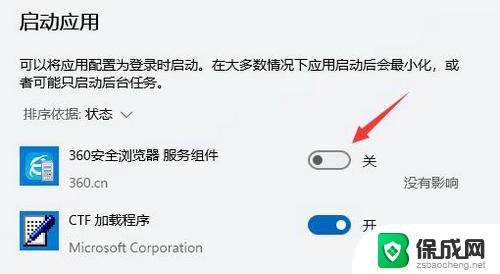 怎么关闭开机启动软件win11 Win11如何取消开机自动启动的程序
怎么关闭开机启动软件win11 Win11如何取消开机自动启动的程序2024-10-19
-
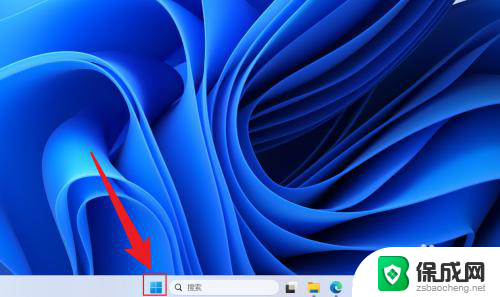 win11如何修改开机启动程序 Win11如何设置开机启动项
win11如何修改开机启动程序 Win11如何设置开机启动项2024-11-17
-
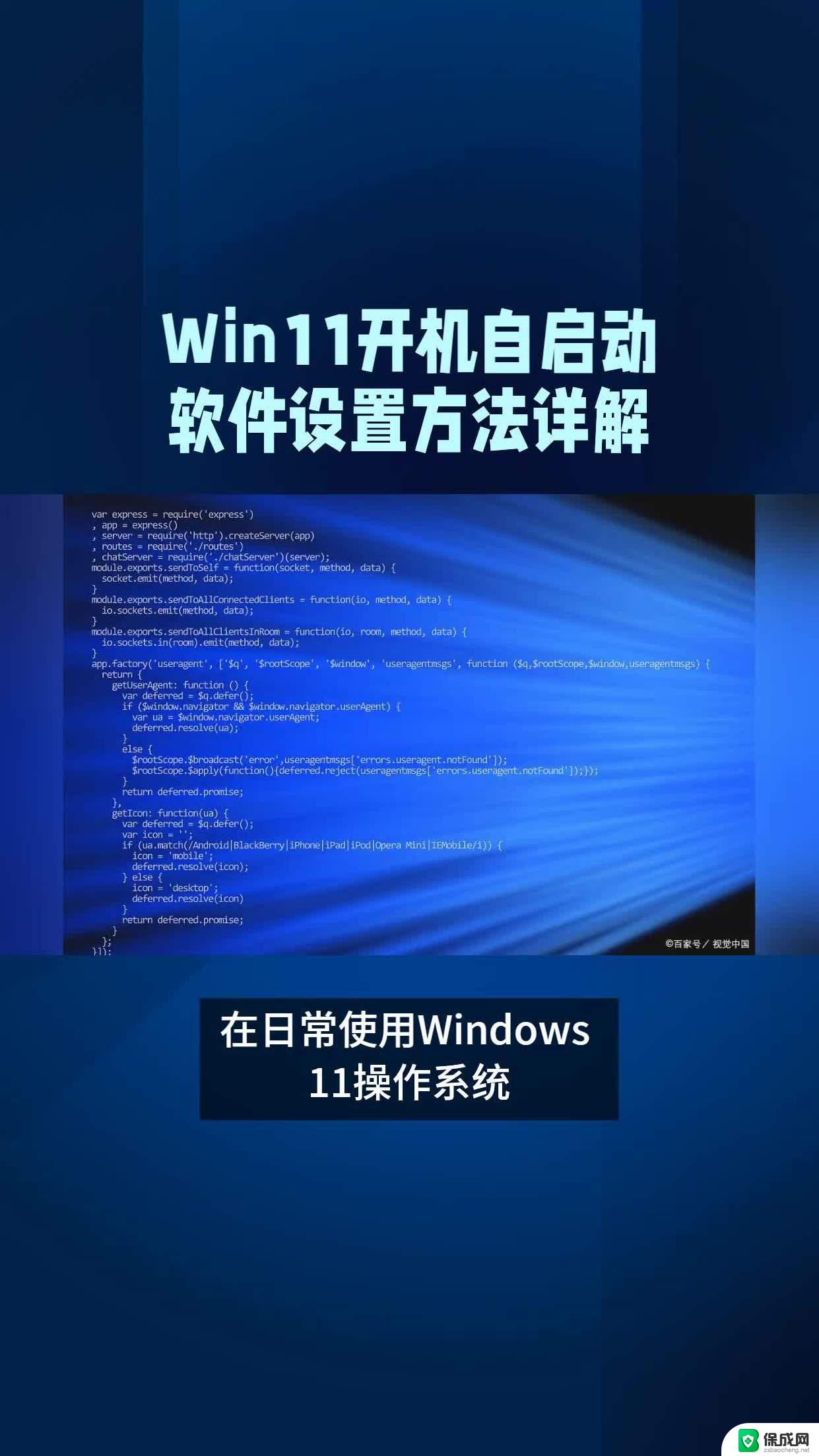 win11怎么关开机自启动 Windows11开机启动项设置方法
win11怎么关开机自启动 Windows11开机启动项设置方法2024-09-13
- 关闭win11xbox开机自动启动程序 -baijiahao Win11如何关闭Xbox开机自启动
- win11电脑管理开机启动项的方法 Win11开机启动项设置教程
- windows11开机设置 Win11开机启动项设置方法
- win11设置自动关闭 win11如何设置自动关机
- win11快捷记录打开笔记 系统速记按钮开启方法
- .exe在win11上打不开 win11exe文件打不开解决方法
- windows11改账户名字 Windows 11账户名称调整方法
- win11屏幕分辨率调整不了 win11显示器分辨率调整不了怎么解决
- win11本地账户如何更改名字 win11本地账户怎么改名字
- win11打开usb连接 Win11如何开启U盘接口
win11系统教程推荐
- 1 win11本地账户如何更改名字 win11本地账户怎么改名字
- 2 win11使用鼠标时关闭触摸板 Windows11连接鼠标时如何关闭触摸板设置
- 3 win11记事本还原 记事本极速版误删文件恢复
- 4 win11如何连投影仪 电脑如何连接投影仪
- 5 win11电脑的任务栏图标怎么变大 win11任务栏图标大小调整方法
- 6 win11输入法如何设置 win11输入法设置步骤
- 7 win11时钟显示秒 Win11怎么调整时间格式显示秒
- 8 win11邮件新建没有记事本 随记笔记本创建步骤
- 9 win11显示回收站图标 如何在Windows11桌面上添加回收站图标
- 10 win11自动更新能关闭吗 win11关闭自动更新教程